word有蓝色双下划线 如何去掉Word中蓝色双下划线
更新时间:2024-01-11 10:43:53作者:xtliu
在使用Word进行文档编辑时,我们经常会遇到一些蓝色双下划线的情况,这些下划线可能是由于自动拼写检查或语法检查功能所引起的,用于标记可能的错误或不规范的表达。有时候这些蓝色双下划线并不准确,或者我们并不需要进行相关的修正。如何去掉Word中这些蓝色双下划线呢?本文将介绍一些简单的方法来解决这个问题,让我们能够更高效地进行文档编辑。
具体方法:
1.如下图所示,我们在使用word的时候有时会发现一些文字的下方莫名出现了蓝色的双下划线。但是我们的下划线设置里并没有对其进行设置。
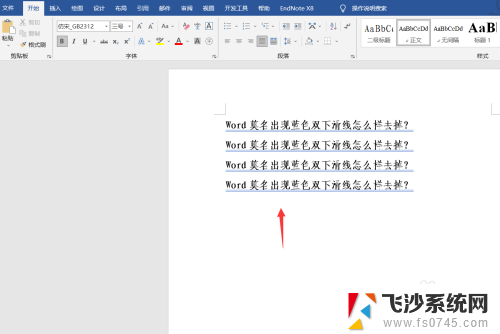
2.我们需要点击左上角的【文件】——左下角【选项】,打开选项面板。
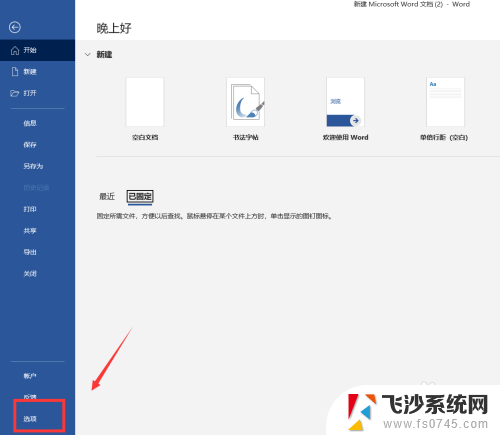
3.我们在跳出的选项面板中选择【校对】,点击进入【校对】页面。
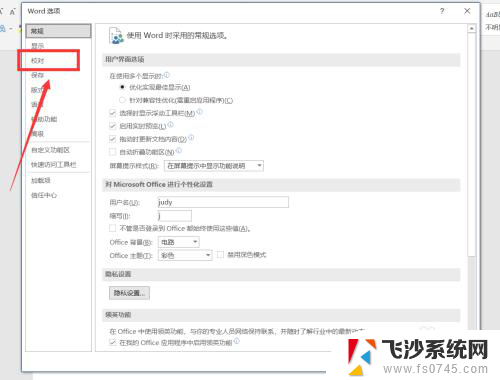
4.如下图所示,我们需要将下图框选的两个选项,即【键入时检查拼写,键入时标记语法错误】中的勾去掉,再点击确定。
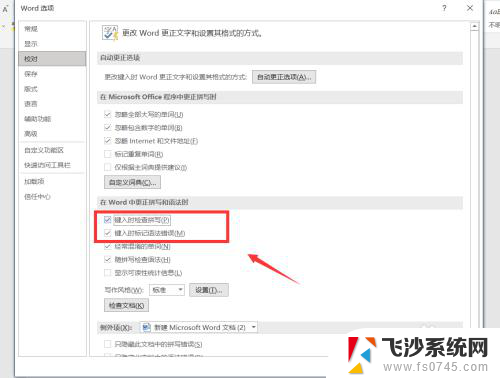
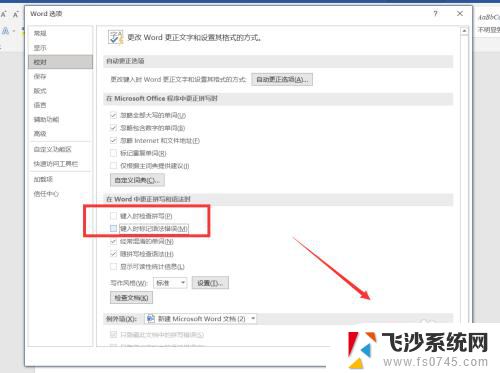
5.最后,我们回到word文档,就可以看到双下划线已经不见了。
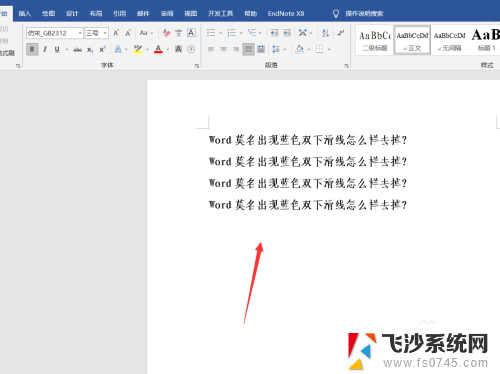
以上就是word有蓝色双下划线的全部内容,碰到同样情况的朋友们赶紧参照小编的方法来处理吧,希望能够对大家有所帮助。
word有蓝色双下划线 如何去掉Word中蓝色双下划线相关教程
-
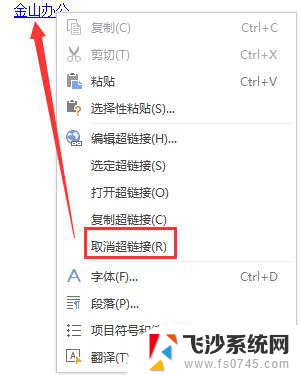 wps字是蓝色并且有下划线 如何在wps中让字体变成蓝色并且有下划线
wps字是蓝色并且有下划线 如何在wps中让字体变成蓝色并且有下划线2024-02-21
-
 word如何删除下划线 Word文档去除下划线方法
word如何删除下划线 Word文档去除下划线方法2024-04-19
-
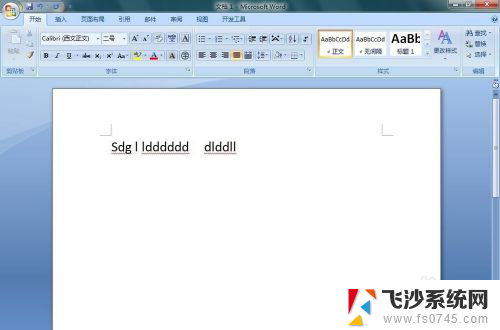 word字母下面的红色波浪线怎么去掉 WORD中文字下划线去除方法
word字母下面的红色波浪线怎么去掉 WORD中文字下划线去除方法2024-05-10
-
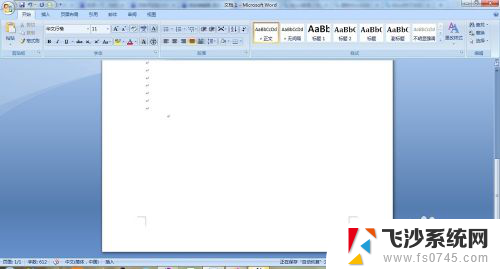 如何在word添加下划线 word如何添加下划线效果
如何在word添加下划线 word如何添加下划线效果2024-04-02
- word 添加下划线 word如何添加下划线设置
- 怎么把word下面的红色波浪线去掉 如何去掉WORD中文字下面的红色波浪线
- word中字下面有红色波浪线怎么去掉 WORD中文字下面的红色波浪线消除方法
- word 加下划线 word如何添加下划线设置
- word取消下划线操作 Word取消下划线的方法
- wps字体颜色和下划线怎么改 wps如何改变字体颜色和下划线
- 电脑如何硬盘分区合并 电脑硬盘分区合并注意事项
- 连接网络但是无法上网咋回事 电脑显示网络连接成功但无法上网
- 苹果笔记本装windows后如何切换 苹果笔记本装了双系统怎么切换到Windows
- 电脑输入法找不到 电脑输入法图标不见了如何处理
- 怎么卸载不用的软件 电脑上多余软件的删除方法
- 微信语音没声音麦克风也打开了 微信语音播放没有声音怎么办
电脑教程推荐
- 1 如何屏蔽edge浏览器 Windows 10 如何禁用Microsoft Edge
- 2 如何调整微信声音大小 怎样调节微信提示音大小
- 3 怎样让笔记本风扇声音变小 如何减少笔记本风扇的噪音
- 4 word中的箭头符号怎么打 在Word中怎么输入箭头图标
- 5 笔记本电脑调节亮度不起作用了怎么回事? 笔记本电脑键盘亮度调节键失灵
- 6 笔记本关掉触摸板快捷键 笔记本触摸板关闭方法
- 7 word文档选项打勾方框怎么添加 Word中怎样插入一个可勾选的方框
- 8 宽带已经连接上但是无法上网 电脑显示网络连接成功但无法上网怎么解决
- 9 iphone怎么用数据线传输文件到电脑 iPhone 数据线 如何传输文件
- 10 电脑蓝屏0*000000f4 电脑蓝屏代码0X000000f4解决方法